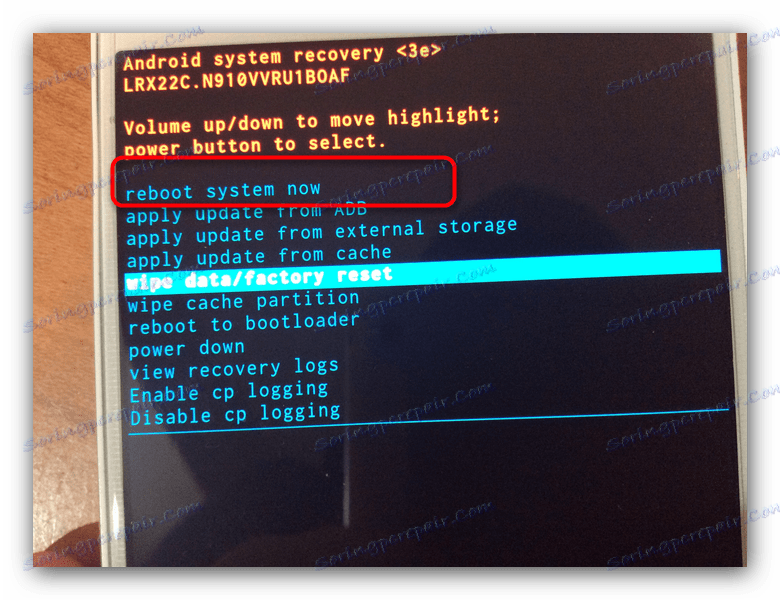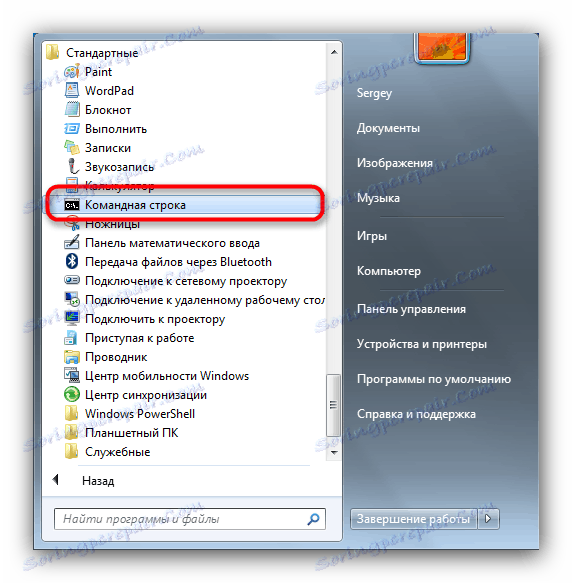Укључите Андроид уређај без дугмета за напајање
У неком тренутку може се десити да дугме за напајање вашег Андроид телефона или таблета не успије. Данас ћемо вам рећи шта треба учинити ако вам је потребан такав уређај.
Садржај
Начини укључивања Андроид уређаја без дугмета
Постоји неколико начина за покретање уређаја без дугмета за напајање, али зависе од тога како је уређај искључен: потпуно искључен или у режиму спавања. У првом случају, тешко ће се носити са проблемом, у другом, то је лакше. Размотрите опције у реду.
Погледајте и: Шта урадити ако се телефон не укључи
Опција 1: Потпуно искључен уређај
Ако је ваш уређај искључен, можете га покренути помоћу режима за опоравак или АДБ-а.
Опоравак
Ако је паметни телефон или таблет онемогућен (на пример, након што је батерија празна), можете покушати да је активирате уносом начина опоравка. Ово је учињено овако.
- Прикључите пуњач на уређај и сачекајте око 15 минута.
- Покушајте да унесете опоравак притиском на дугмад "Волуме Довн" или "Волуме Уп" . Комбинација ова два кључа може да функционише. На уређајима са физичким дугметом Хоме (на пример, Самсунг) можете задржати ово дугме и притиснути / задржити један од тастера за јачину звука.
Погледајте и: Како ући у режим опоравка на Андроиду
- У једном од ових случајева, уређај ће ићи у режим опоравка. У њему се интересује ставка "Ребоот Нов" .
![Поново покрените уређај кроз опоравак да бисте укључили Андроид без дугмета]()
Међутим, ако је дугме за напајање неисправно, то неће функционисати, па ако имате опоравак или трећа страна ЦВМ-а , само напустите уређај неколико минута: треба га аутоматски покренути.
- Ако је ваш уређај инсталиран ТВРП опоравак , тада можете поново покренути уређај - овај тип опоравка подржава контролу додира.

Сачекајте да се систем покрене и користите уређај или користите програме описане испод како бисте поново доделили дугме за напајање.
Адб
Андроид дебуг мост - универзални алат који ће такође помоћи да се уређај покрене са неисправним дугметом за напајање. Једини захтев је да УСБ дебуггинг треба активирати на уређају.
Више детаља: Како омогућити дебаговање УСБ уређаја на Андроид уређају
Ако сигурно знате да је отклањање грешака над ИУСБ-ом онемогућено, онда користите метод из опоравка. Ако је дебуггинг активан, можете наставити са поступцима описаним у наставку.
- Преузмите и инсталирајте АДБ на свој рачунар и распакујте га у роот фолдер системског погона (најчешће је диск Ц).
- Повежите свој уређај са рачунаром и инсталирајте одговарајуће управљачке програме - можете их наћи на мрежи.
- Користите Старт мени . Пратите пут "Сви програми" - "Стандард" . Пронађите унутар "Командне линије" .
![Унесите командну линију да покренете АДБ да бисте омогућили андроид без дугмета]()
Кликните десним тастером миша на име програма и изаберите Покрени као администратор .
- Проверите да ли је ваш уређај приказан у АДБ-у тако што ћете укуцати
cd c:adb. - Након што се уверите да је паметни телефон или таблет одређен, напишите следећу команду:
adb reboot - Након уноса ове наредбе, уређај ће почети да се рестартује. Искључите је са рачунара.

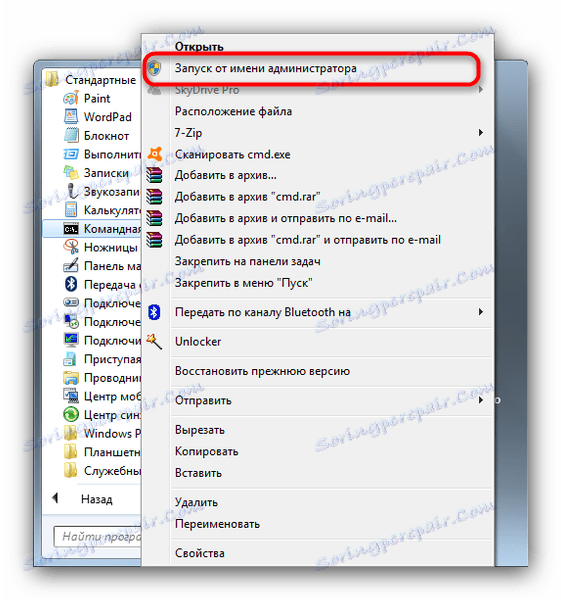
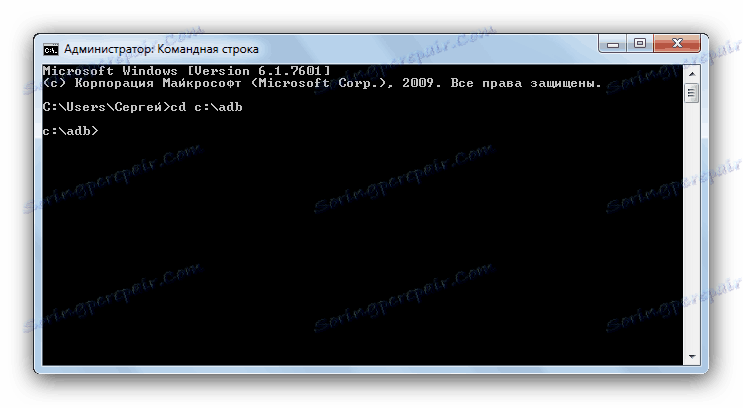
Поред контроле командне линије, доступна је и апликација. Адб трчи , који вам омогућава да аутоматизујете процедуре за рад са Андроид Дебаг Бридге-ом. Уз то, можете такође приморати уређај да се рестартује са неисправним дугметом за напајање.
- Поновите кораке 1 и 2 претходне процедуре.
- Инсталирајте АДБ Рун и покрените је. Након што се уверите да је уређај дефинисан у систему, унесите број "2" , што одговара "Ребоот Андроид" ставки и притисните "Ентер" .
- У следећем прозору унесите "1" , што одговара "Ребоот" , то јест, нормални ребоот и притисните "Ентер" за потврду.
- Уређај ће се поново покренути. Може се искључити са рачунара.
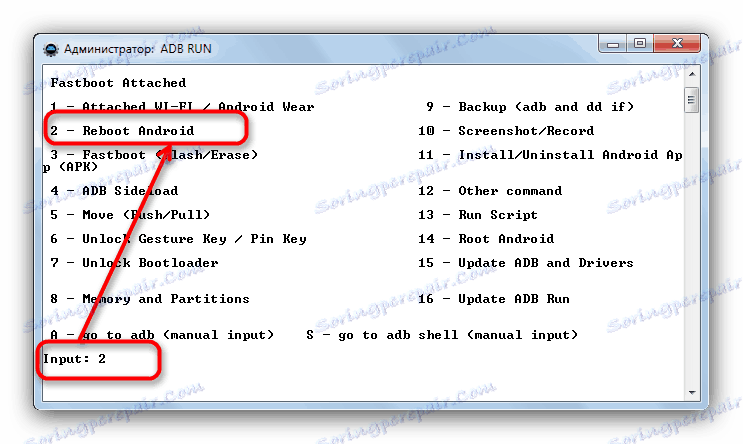

А опоравак и АДБ нису комплетно решење проблема: ови начини омогућавају покретање уређаја, али може да се уђе у режим спавања. Погледајмо како да пробудите уређај, ако се то догодило.
Опција 2: Уређај у режиму спавања
Ако је телефон или таблет прешао у режим спавања и тастер за напајање је оштећен, можете покренути уређај на следеће начине.
Повежите се на пуњење или рачунар
Најједноставнији начин. Скоро сви Андроид уређаји излазе из режима спавања, ако их повежете са пуњачем. Ова изјава је тачна за повезивање на рачунар или лаптоп преко УСБ-а. Међутим, овај метод се не сме злоупотребити: прво, прикључак за прикључак на уређају може пропасти; Друго, константно прикључивање / искључивање на мрежу негативно утиче на стање батерије.
Позовите уређај
Када примите долазни позив (нормална или Интернет телефонија), паметни телефон или таблет ће се пробудити. Овај метод је згоднији од претходног, али није веома елегантан и није увек могуће остварити.
Пробудите се притиском на екран
На неким уређајима (на примјер, ЛГ, АСУС), функција буђења додиривањем екрана се имплементира: двапут додирните прстом и телефон ће се пробудити из режима спавања. Нажалост, имплементација ове опције на неподржаним уређајима није једноставна.
Поновно распоређивање дугмета за напајање
Најбољи начин изласка (осим замене дугмета, наравно) јесте пренос својих функција на било које друго дугме. Ово укључује било коју врсту програмабилних кључева (као што је позивање Бикби-овог говорног асистента на најновији Самсунг) или дугмад за јачину звука. Оставићемо проблем са програмабилним кључевима за још један чланак, а сада ћемо размотрити апликацију Повер Буттон то Волуме Буттон.
Преузимање дугмета за напајање на тастер за јачину звука
- Преузмите апликацију из Гоогле Плаи Маркет .
- Покрени га. Укључите сервис притиском на дугме зупчаника поред "Омогући / онемогући јачину звука" . Затим означите ставку "Боот" - ово је неопходно, тако да се након рестартовања остаје могућност активирања екрана помоћу дугмета за јачину звука. Трећа опција је одговорна за могућност укључивања екрана кликом на специјално обавештење у статусној траци, није неопходно да је активирате.
- Пробајте функције. Најинтересантније је то што је и даље могуће контролисати волумен уређаја.

Имајте на уму да на уређајима Ксиаоми може бити потребно поправити апликацију у меморији тако да га менаџер процеса не онемогући.
Буђење сензора
Ако вам метода описана горе не одговара из неког разлога, можете користити апликације које вам омогућавају да контролишете уређај помоћу сензора: акцелерометар, жироскоп или сензор близине. Најпопуларније решење за ово је Гравити Сцреен.
Преузмите Гравити Сцреен - Он / Офф
- Преузмите екран гравитације са Гоогле Плаи тржишта.
- Покрените апликацију. Прихватите политику приватности.
- Ако се услуга не укључи аутоматски, активирајте је кликом на одговарајући прекидач.
- Померајте мало доле до блока опција "сензор близине" . Означавањем оба предмета, можете укључити и искључити свој уређај тако што ћете превући руку преко сензора близине.
- Поставка "Укључивање екрана померањем" омогућиће вам да откључате уређај користећи акцелерометар: само покрените уређај и укључиће се.
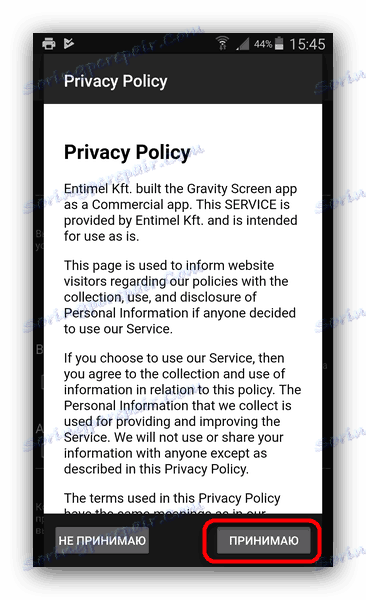
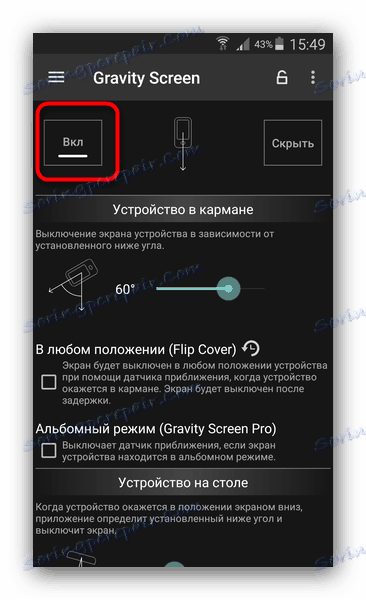
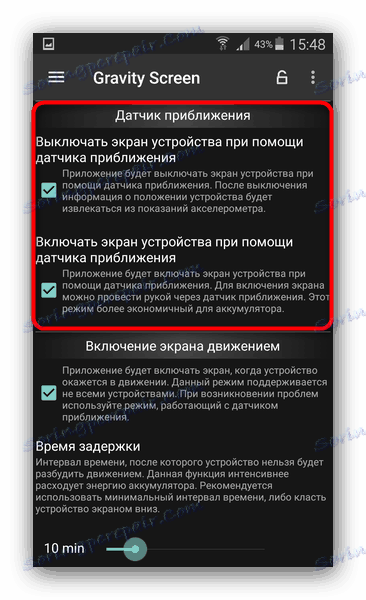
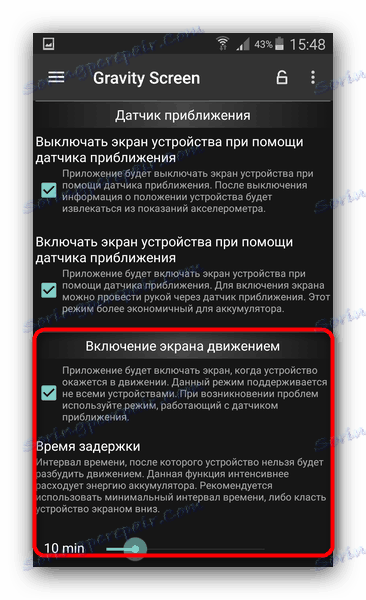
Упркос великим карактеристикама, апликација има неколико значајних недостатака. Прва су ограничења бесплатне верзије. Друга је повећана потрошња батерије због константне употребе сензора. Трећа је чињеница да неке од опција нису подржане на неким уређајима, а за друге функције можда ћете морати имати роот приступ.
Закључак
Као што видите, уређај са тастером са неисправним напајањем се и даље може користити. Истовремено, примећујемо да ниједно рјешење није идеално, те препоручујемо да, ако је могуће, замијените дугме или контактирате сервисни центар.